很多人都会有u盘,u盘小巧易携带,在生活中和学习中,u盘的作用很大,但是很多人不知道系统之家u盘装windows7教程,怎么用u盘安装系统,这个方法并不是所有人有了解的,现在就让小编告诉大家系统之家u盘装windows7教程,保证大家学会。
系统之家u盘装windows7教程:
1. 首先重启计算机启动U盘,启动U盘的办法很多种,有BIOS设置直接U盘为第一启动项,也可以使用热键启动U盘!
2.启动到口袋PE系统并选择第一项“启动口袋U盘WinPE 2003”,或者选择第二项进入Win8PE系统。
3.进入WinPE 2003或者Win8系统,桌面上有很多实用工具的快捷方式。我们选择口袋PE一键Ghost,双击打开。

系统之家u盘装windows7教程图1
4.双击完成后即可显示口袋Ghost安装器界面,在界面中包括:还原分区、备份分区、自定义Ghost32及手动。我们在Ghost映像文件路劲中选择实现准备好的W7 GHO文件,如需要更换或调整点击更多即可。
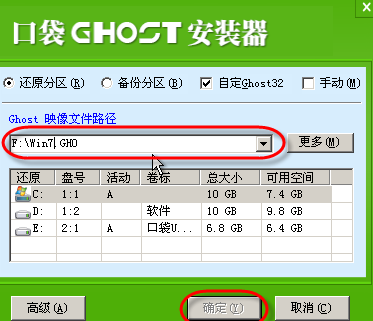
系统之家u盘装windows7教程图2
5.这时Ghost自动写入镜像文件。写入镜像

系统之家u盘装windows7教程图3
相关阅读
- 暂无推荐
《》由网友“”推荐。
转载请注明: